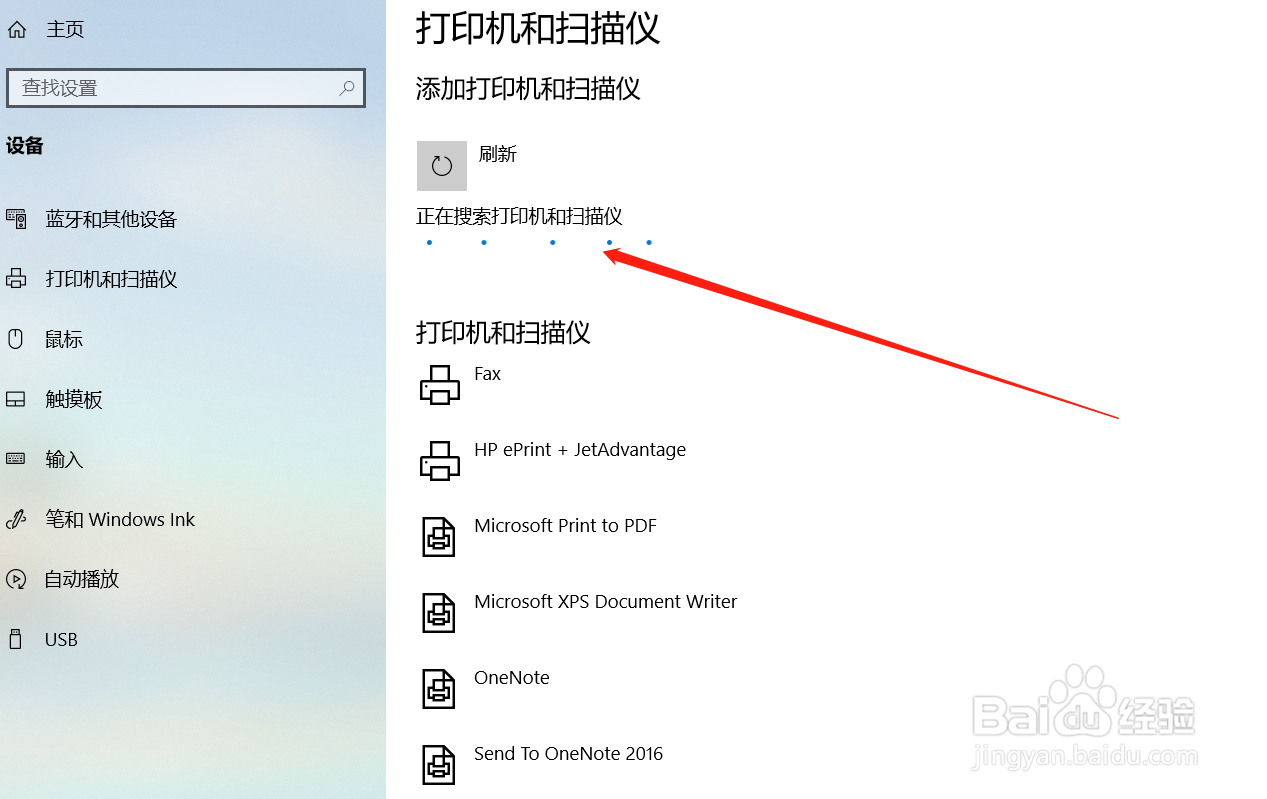1、在电脑屏幕右下角找到小方框图标并点击
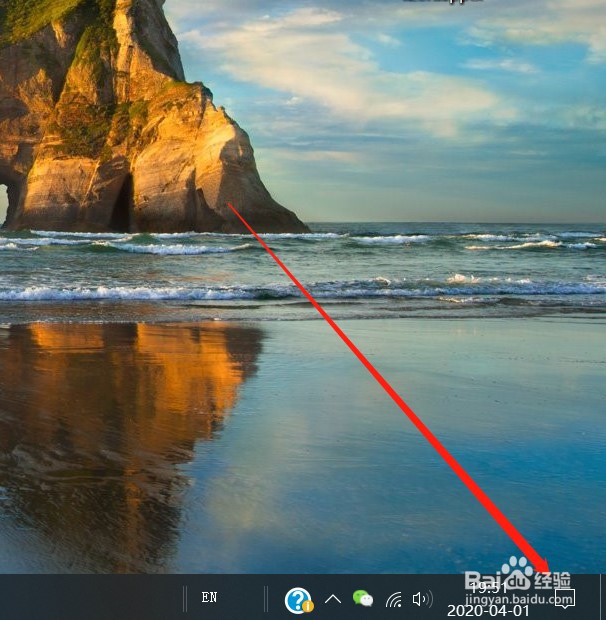
2、在弹出的页面中找到设置功能并点击打开

3、在设置页面中找到设备功能并点击打开

4、在设备设置页面中左侧功能栏中找到打印机或扫描仪并点击

5、在打印机或扫描仪设置页面中找到添加功能
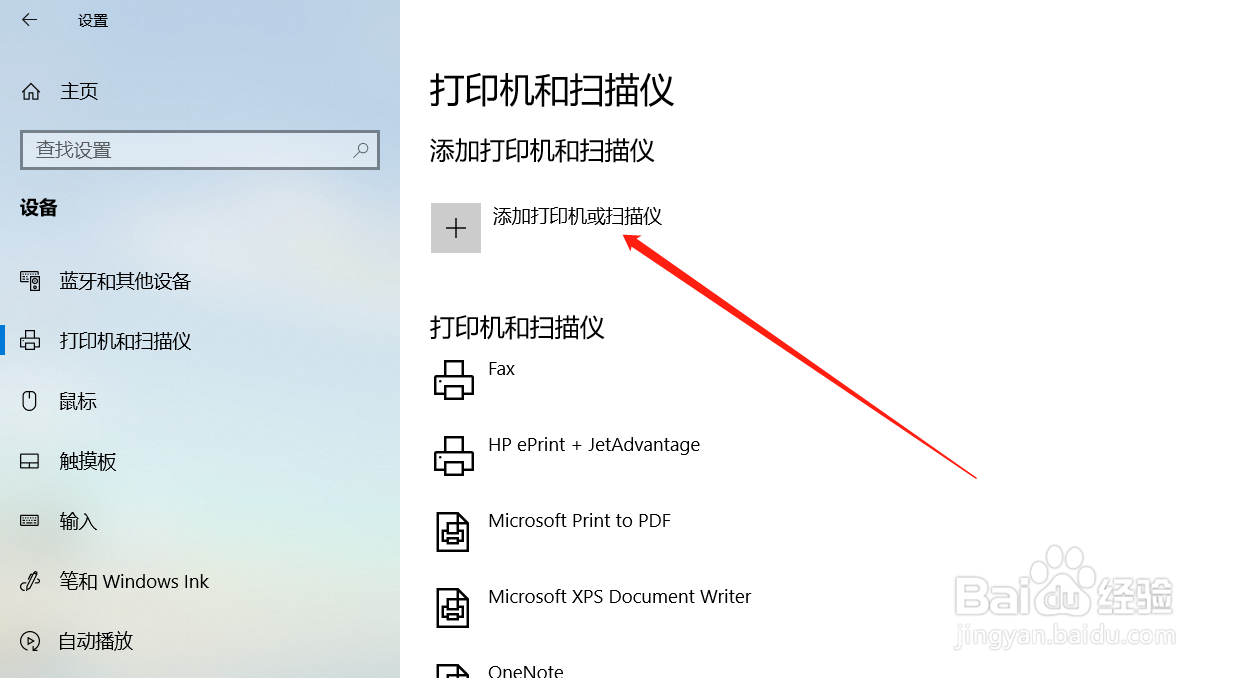
6、点击添加后,系统会自动搜索局域网内的打印机
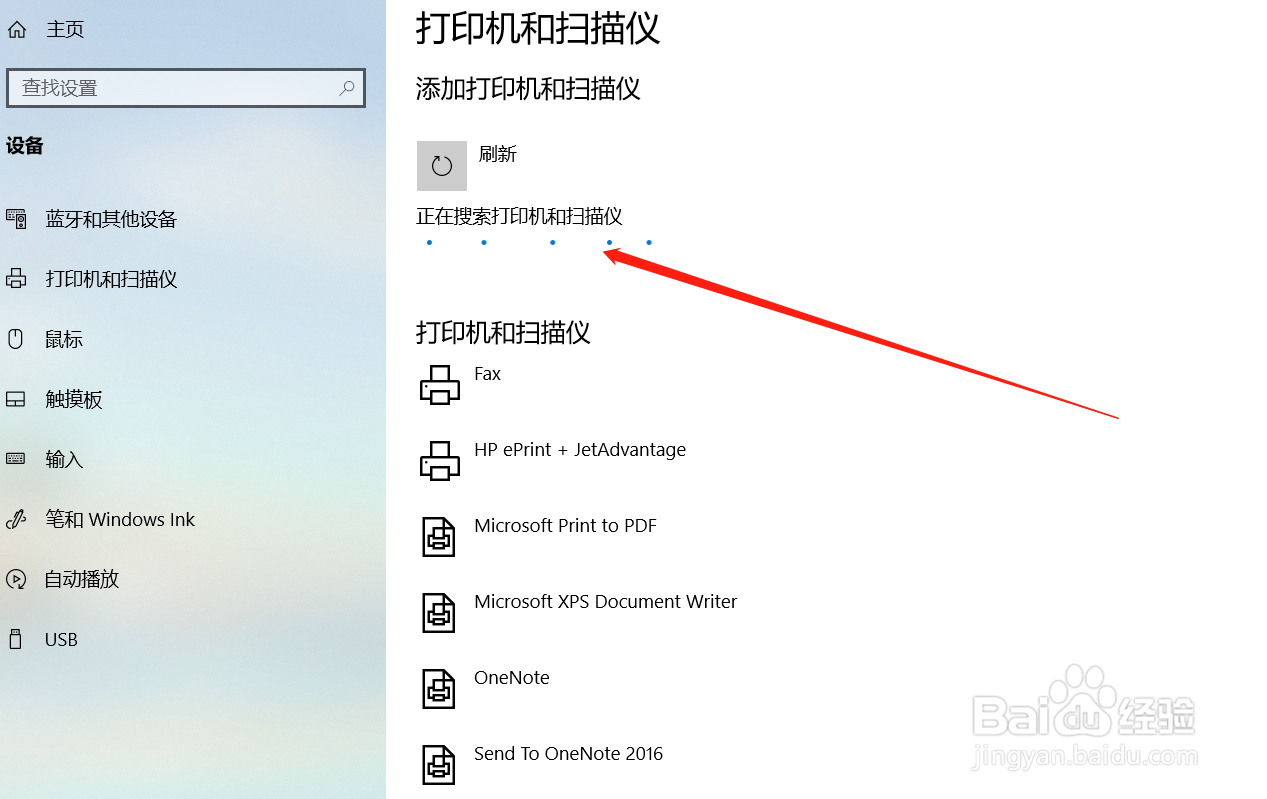
时间:2024-10-13 08:24:02
1、在电脑屏幕右下角找到小方框图标并点击
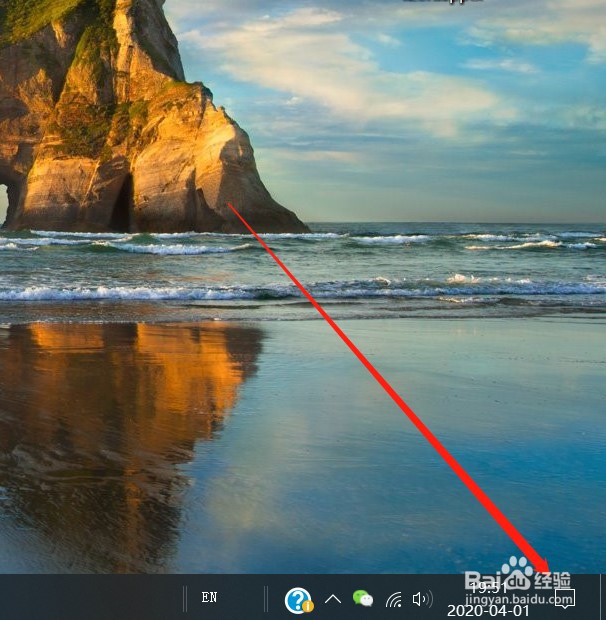
2、在弹出的页面中找到设置功能并点击打开

3、在设置页面中找到设备功能并点击打开

4、在设备设置页面中左侧功能栏中找到打印机或扫描仪并点击

5、在打印机或扫描仪设置页面中找到添加功能
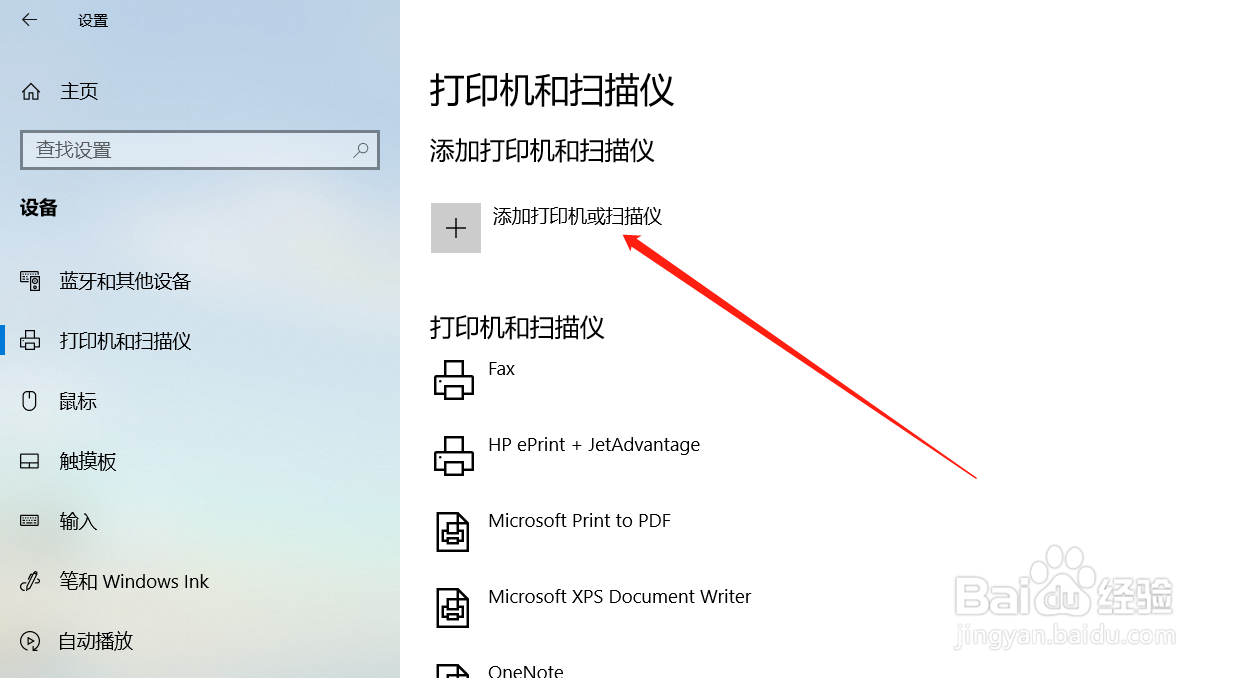
6、点击添加后,系统会自动搜索局域网内的打印机